Cara Stop Iklan di HP Android dan iOS – Bosan sama iklan yang ngeganggu di HP Android atau iOS? Tenang, gue punya solusinya! Iklan yang muncul di aplikasi, browser, bahkan di sistem operasi, bisa dihilangkan dengan mudah. Mulai dari aplikasi pemblokir iklan, pengaturan di aplikasi, fitur bawaan, sampai solusi tingkat sistem operasi, semua ada di sini.
Nggak usah khawatir, gue bakal kasih tau langkah-langkahnya dengan jelas dan mudah dipahami. Kamu bakal bisa menikmati pengalaman internet yang lebih lancar dan bebas dari gangguan iklan yang nggak perlu. Yuk, kita selesaikan masalah iklan ini bersama!
Cara Menghilangkan Iklan di Aplikasi

Bosan dengan iklan yang tiba-tiba muncul di aplikasi kesayanganmu? Iklan yang mengganggu ini bisa jadi super menyebalkan, terutama saat kamu lagi asik main game atau browsing di aplikasi favoritmu. Tenang, bro, ada beberapa cara untuk memblokir iklan-iklan ini dan bikin pengalaman aplikasi kamu jadi lebih smooth.
Menggunakan Aplikasi Pemblokir Iklan
Aplikasi pemblokir iklan, alias ad blocker, adalah solusi paling gampang untuk menghentikan iklan di aplikasi. Aplikasi ini bekerja dengan memblokir koneksi ke server iklan, sehingga iklan nggak bisa muncul di aplikasi yang kamu pakai.
- Ada banyak aplikasi pemblokir iklan di Google Play Store dan App Store. Beberapa aplikasi pemblokir iklan populer seperti AdGuard, Blokada, dan Adblock Plus.
- Aplikasi pemblokir iklan ini biasanya punya fitur tambahan, seperti memblokir malware dan meningkatkan kecepatan browsing.
- Namun, beberapa aplikasi mungkin nggak kompatibel dengan semua aplikasi atau sistem operasi.
Membandingkan Aplikasi Pemblokir Iklan
Buat kamu yang lagi bingung milih aplikasi pemblokir iklan, berikut ini tabel perbandingan beberapa aplikasi pemblokir iklan populer:
| Aplikasi | Fitur | Kompatibilitas | Kekurangan |
|---|---|---|---|
| AdGuard | Memblokir iklan, malware, dan pelacakan | Android, iOS | Membutuhkan akses root untuk fitur penuh |
| Blokada | Memblokir iklan, malware, dan pelacakan | Android | Tidak kompatibel dengan semua aplikasi |
| Adblock Plus | Memblokir iklan | Android, iOS | Fitur terbatas di iOS |
Memblokir Iklan di Aplikasi Tertentu
Beberapa aplikasi juga menyediakan pengaturan bawaan untuk memblokir iklan. Kamu bisa coba cek pengaturan aplikasi dan cari opsi untuk memblokir iklan.
- Contohnya, di aplikasi YouTube, kamu bisa mengaktifkan fitur “YouTube Premium” untuk menghilangkan iklan.
- Di aplikasi Spotify, kamu bisa berlangganan Spotify Premium untuk menikmati musik tanpa iklan.
Memblokir Iklan dengan Aplikasi Pemblokir Iklan
Contohnya, kamu bisa menggunakan aplikasi AdGuard untuk memblokir iklan di aplikasi YouTube.
- Download dan instal aplikasi AdGuard di HP Android kamu.
- Buka aplikasi AdGuard dan aktifkan fitur pemblokir iklan.
- Buka aplikasi YouTube dan nikmati video tanpa iklan.
Aplikasi AdGuard akan memblokir koneksi ke server iklan YouTube, sehingga iklan nggak akan muncul di aplikasi YouTube kamu. Kamu bisa menikmati video favoritmu tanpa gangguan iklan yang menyebalkan.
Cara Menghilangkan Iklan di Browser
Siapa sih yang suka iklan tiba-tiba muncul di tengah-tengah browsing? Iklan yang muncul di browser bisa jadi menyebalkan dan mengganggu konsentrasi. Tapi tenang, ada beberapa cara untuk menghentikannya! Kamu bisa menggunakan ekstensi pemblokir iklan, memanfaatkan pengaturan browser, atau bahkan memanfaatkan fitur bawaan browser.
Yuk, kita bahas lebih detail!
Menggunakan Ekstensi Pemblokir Iklan
Ekstensi pemblokir iklan adalah pilihan yang paling populer untuk menghentikan iklan di browser. Ekstensi ini bekerja dengan cara memblokir permintaan iklan dari situs web, sehingga iklan tidak akan muncul. Ada banyak ekstensi pemblokir iklan yang tersedia, baik untuk Android maupun iOS.
Beberapa ekstensi populer seperti AdBlock Plus, uBlock Origin, dan Ghostery, bekerja dengan sangat baik untuk memblokir berbagai jenis iklan.
- AdBlock Plusadalah ekstensi pemblokir iklan yang sangat populer dan mudah digunakan. Ekstensi ini memiliki fitur yang memungkinkan pengguna untuk memilih jenis iklan yang ingin diblokir. AdBlock Plus juga memiliki fitur “whitelist” yang memungkinkan pengguna untuk mengizinkan iklan dari situs web tertentu.
- uBlock Originadalah ekstensi pemblokir iklan yang sangat kuat dan efektif. Ekstensi ini dapat memblokir berbagai jenis iklan, termasuk iklan yang tersembunyi dan sulit diblokir. uBlock Origin juga memiliki fitur yang memungkinkan pengguna untuk menyesuaikan pengaturan pemblokiran iklan.
- Ghosteryadalah ekstensi pemblokir iklan yang fokus pada privasi. Ekstensi ini dapat memblokir pelacakan iklan dan skrip yang mengumpulkan data pengguna. Ghostery juga dapat menunjukkan kepada pengguna informasi tentang pelacakan iklan yang diblokir.
Mengaktifkan Fitur Pemblokir Iklan di Browser
Beberapa browser memiliki fitur pemblokir iklan bawaan. Fitur ini biasanya dapat diaktifkan di pengaturan browser. Berikut adalah langkah-langkah untuk mengaktifkan fitur pemblokir iklan di beberapa browser populer:
| Browser | Langkah-langkah |
|---|---|
| Chrome | 1. Buka aplikasi Chrome.
|
| Safari | 1. Buka aplikasi Safari.
|
| Firefox | 1. Buka aplikasi Firefox.
|
Menggunakan Pengaturan Browser
Selain menggunakan ekstensi pemblokir iklan dan fitur bawaan, kamu juga dapat menggunakan pengaturan browser untuk memblokir iklan. Beberapa browser memungkinkan pengguna untuk memblokir iklan dari situs web tertentu atau jenis iklan tertentu. Misalnya, kamu dapat memblokir iklan pop-up atau iklan yang mengganggu.
Ilustrasi Cara Kerja Ekstensi Pemblokir Iklan
Misalnya, saat kamu membuka situs web yang menampilkan iklan, ekstensi pemblokir iklan akan menganalisis kode situs web dan mengidentifikasi elemen yang terkait dengan iklan. Kemudian, ekstensi akan memblokir permintaan iklan dari situs web tersebut, sehingga iklan tidak akan muncul.
Menghilangkan Iklan di Sistem Operasi
Oke, jadi lo udah tau gimana caranya ngilangin iklan di browser dan aplikasi, tapi gimana kalo iklannya udah ngebandel banget, nempel di sistem operasi Android atau iOS lo? Tenang, gue punya beberapa tips jitu buat ngilangin iklan-iklan rese yang suka nongol di sistem operasi lo.
Menggunakan Pengaturan Sistem
Sistem operasi Android dan iOS punya pengaturan bawaan buat ngatur iklan. Di Android, lo bisa masuk ke menu “Pengaturan” > “Google” > “Iklan” dan nonaktifkan opsi “Personalisasi Iklan”. Di iOS, lo bisa masuk ke menu “Pengaturan” > “Privasi” > “Iklan” dan nonaktifkan opsi “Personalisasi Iklan”.
Dengan ngelakuin ini, iklan yang muncul di sistem operasi lo bakal jadi lebih random dan gak terlalu ngeganggu.
Aplikasi Pemblokir Iklan Sistem Tingkat Tinggi
Nah, kalo lo pengen ngilangin iklan secara total, lo bisa pake aplikasi pemblokir iklan khusus sistem operasi. Aplikasi ini biasanya bisa ngeblokir iklan di semua aplikasi dan game yang lo pake, termasuk aplikasi bawaan Android dan iOS. Beberapa aplikasi pemblokir iklan sistem tingkat tinggi yang populer adalah:
| Aplikasi | Fitur |
|---|---|
| AdGuard | Memblokir iklan di semua aplikasi dan game, termasuk aplikasi bawaan Android dan iOS. Bisa ngeblokir iklan di browser, aplikasi streaming, dan game. Punya fitur tambahan seperti perlindungan privasi dan keamanan. |
| Blokada | Memblokir iklan di semua aplikasi dan game, termasuk aplikasi bawaan Android dan iOS. Bisa ngeblokir iklan di browser, aplikasi streaming, dan game. Punya fitur tambahan seperti perlindungan privasi dan keamanan. |
| NetGuard | Memblokir iklan di semua aplikasi dan game, termasuk aplikasi bawaan Android dan iOS. Bisa ngeblokir iklan di browser, aplikasi streaming, dan game. Punya fitur tambahan seperti perlindungan privasi dan keamanan. |
Contoh Ilustrasi: Memblokir Iklan di Sistem Operasi
Misalnya, lo lagi ngebuka aplikasi Google Chrome di Android dan tiba-tiba muncul iklan di bagian atas layar. Iklan ini ngeganggu banget karena ngehalangin konten yang lo mau liat. Dengan ngelakuin pengaturan di menu “Pengaturan” > “Google” > “Iklan” dan menonaktifkan opsi “Personalisasi Iklan”, iklan yang muncul di sistem operasi lo bakal jadi lebih random dan gak terlalu ngeganggu.
Atau lo bisa pake aplikasi pemblokir iklan seperti AdGuard, Blokada, atau NetGuard buat ngeblokir iklan secara total di semua aplikasi, termasuk Google Chrome.
Mengatasi Iklan yang Sulit Dihilangkan
Oke, jadi kamu udah capek ngelawan iklan-iklan yang ngeganggu di HP kamu, kan? Kadang, ada iklan yang ngeyel banget, susah dihilangin, dan bikin kamu ngerasa frustrasi. Tenang, gue punya beberapa trik jitu buat ngatasin iklan-iklan yang ngeselin ini.
Identifikasi Jenis Iklan yang Sulit Dihilangkan
Iklan yang susah dihilangin ini biasanya muncul karena beberapa alasan. Pertama, bisa jadi aplikasi yang kamu install ngandung iklan yang di-bundling. Kedua, bisa juga karena kamu ketipu sama iklan yang menyamar jadi aplikasi berguna, tapi sebenarnya malah ngasih kamu iklan yang nggak berhenti-berhenti.
Langkah-langkah Mengatasi Iklan yang Sulit Dihilangkan
Nah, gimana caranya ngatasin iklan yang ngeyel ini? Pertama, kamu bisa coba scan HP kamu pake aplikasi antivirus. Aplikasi antivirus bisa ngedeteksi aplikasi-aplikasi yang ngandung iklan yang ngeselin dan ngehapusnya. Kedua, kamu bisa coba pake aplikasi ad blocker. Aplikasi ini bisa ngeblock iklan yang muncul di browser dan aplikasi kamu.
Metode Alternatif untuk Memblokir Iklan yang Sulit Dihilangkan
| Metode | Penjelasan |
|---|---|
| Ganti Browser | Beberapa browser punya fitur ad blocker bawaan. Kamu bisa coba pake browser kayak Brave atau Firefox yang punya fitur ad blocker yang kuat. |
| Gunakan VPN | VPN bisa nge-enkripsi koneksi internet kamu dan ngebuat kamu nge-bypass iklan yang ditargetkan berdasarkan lokasi. |
Contoh Kasus Iklan yang Sulit Dihilangkan dan Cara Mengatasinya
Misalnya, kamu download aplikasi editor foto, tapi ternyata aplikasi ini ngasih kamu iklan yang nggak berhenti-berhenti. Kamu bisa coba uninstall aplikasi ini dan download aplikasi lain yang lebih terpercaya. Kamu juga bisa coba pake aplikasi ad blocker buat ngeblock iklan yang muncul di aplikasi ini.
Tips Tambahan untuk Menghilangkan Iklan
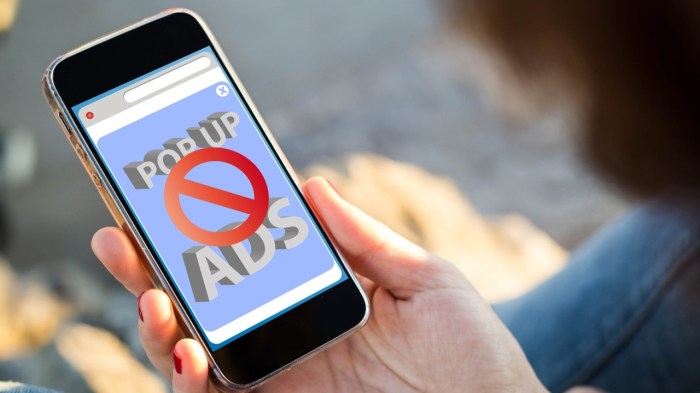
Oke, jadi kamu udah coba semua cara yang ada di artikel ini, tapi iklan masih aja nongol? Tenang, masih ada beberapa trik jitu buat ngilangin iklan di HP Android dan iOS. Kalo kamu mau ngilangin iklan secara total, kamu harus siap untuk berkorban.
Misalnya, dengan nge-upgrade ke versi premium aplikasi, nge-uninstall aplikasi tertentu, atau bahkan beralih ke aplikasi alternatif.
Aplikasi Alternatif
Banyak aplikasi populer yang punya versi alternatif yang gratis dan tanpa iklan. Kamu bisa nyoba aplikasi-aplikasi ini sebagai pengganti aplikasi favoritmu yang penuh iklan. Misalnya, kalo kamu suka nge-streaming musik, kamu bisa coba aplikasi seperti Spotify atau YouTube Music yang punya versi premium tanpa iklan.
Atau, kalo kamu suka baca berita, kamu bisa coba aplikasi seperti Inoreader atau Feedly yang ngasih kamu akses ke berita tanpa iklan.
- Streaming Musik: Spotify, YouTube Music, Apple Music
- Berita: Inoreader, Feedly, Flipboard
- Email: ProtonMail, Tutanota, Fastmail
- Browser: Brave, Firefox Focus, DuckDuckGo
Ganti Sumber Data
Beberapa aplikasi ngumpulin data pribadi kamu buat nunjukin iklan yang relevan. Kalo kamu gak nyaman sama hal ini, kamu bisa nge-ganti sumber data di aplikasi. Misalnya, di aplikasi Google Chrome, kamu bisa nge-ganti settingan “Privacy and security” ke “Do Not Track”.
Dengan cara ini, aplikasi gak akan ngumpulin data kamu buat nge-target iklan.
Hindari Aplikasi Tertentu
Beberapa aplikasi terkenal dengan banyaknya iklan. Kalo kamu gak mau pusing sama iklan, mending kamu hindari aplikasi-aplikasi ini. Misalnya, kalo kamu suka main game, kamu bisa coba aplikasi game yang gratis dan tanpa iklan. Atau, kalo kamu suka nge-download film, kamu bisa coba aplikasi download film yang gratis dan tanpa iklan.
Gunakan Aplikasi yang Terpercaya
Penting banget buat nge-download aplikasi dari sumber yang terpercaya, kayak Google Play Store atau Apple App Store. Kalo kamu nge-download aplikasi dari sumber yang gak jelas, aplikasi itu bisa mengandung malware atau virus yang bisa nge-hack HP kamu. Selain itu, aplikasi yang gak terpercaya juga bisa nge-pasang iklan yang gak diinginkan di HP kamu.
Hindari Aplikasi yang Berpotensi Berbahaya
Beberapa aplikasi bisa nge-install iklan tanpa kamu sadari. Biasanya, aplikasi ini nge-install iklan di background, jadi kamu gak akan ngelihatnya. Kalo kamu curiga sama aplikasi tertentu, mending kamu uninstall aplikasi itu dari HP kamu.
Tabel Aplikasi Alternatif, Cara Stop Iklan di HP Android dan iOS
| Layanan | Aplikasi Alternatif |
|---|---|
| Streaming Musik | Spotify, YouTube Music, Apple Music |
| Berita | Inoreader, Feedly, Flipboard |
| ProtonMail, Tutanota, Fastmail | |
| Browser | Brave, Firefox Focus, DuckDuckGo |
Ulasan Penutup: Cara Stop Iklan Di HP Android Dan IOS
Nah, sekarang kamu udah tau gimana cara stop iklan di HP Android dan iOS. Dengan berbagai metode yang gue kasih, kamu bisa ngontrol pengalaman internet kamu dan ngehindari iklan yang ngeganggu. Jangan lupa untuk memilih metode yang paling cocok buat kamu dan selamat menikmati internet tanpa gangguan iklan!
Sudut Pertanyaan Umum (FAQ)
Apakah aplikasi pemblokir iklan bisa membuat HP lemot?
Tergantung aplikasi dan HP yang kamu gunakan. Beberapa aplikasi pemblokir iklan mungkin memakan banyak sumber daya, sehingga bisa membuat HP lemot. Pilih aplikasi yang ringan dan efisien.
Apakah ada cara memblokir iklan tanpa menggunakan aplikasi?
Ya, beberapa browser dan sistem operasi sudah memiliki fitur pemblokir iklan bawaan. Kamu juga bisa mengatur pengaturan di aplikasi untuk membatasi iklan.